V tomto prvom preskúma Z troch, ktoré budeme robiť počas týchto dní (Pages, Numbers, Keynote), uvidíme textový procesor Apple volal stránky. V rámci tohto príspevku uvidíme hlavné funkcie a ich štruktúru, ako aj zaujímavé veci alebo zaujímavosti ...
Tesne pod týmto príspevkom môžete v komentároch zanechať svoje otázky týkajúce sa správy stránok a na konci trilógie recenzií uverejníme špeciálny príspevok zverejňujúci vaše otázky a riešenie pre ne. Rozveselte sa!
stránky, Keynote a Numbers sú ocenené cenou 7,99 eur v App Store pre iPad / iPhone a každé z nich slúži na jednu vec. Teraz vidíme:
Po otvorení aplikácie máme posledné dokumenty, ktoré sa v nej nachádzajú iCloud:
na vytvoriť nový dokument, stlačíme + ktorá je v ľavom hornom rohu. Teraz budeme musieť vybrať jeden šablóny od spoločnosti Apple sme vybrali bielu:
Keď sme na hárku na písanie, môžeme začať kliknutím kdekoľvek v dokumente a zadaním pomocou klávesnice (krajina alebo portrét). Text môžeme formátovať pomocou nasledujúcich funkcií na tomto paneli:
- Fuente: Písmo, ktoré chceme, si vyberieme výberom časti textu.
- Veľkosť písmena
- Tučné (B), kurzíva (I) a podčiarknuté (U)
- Zarovnanie: Môžeme prepínať medzi ľavým, stredovým, pravým a zarovnaným.
- Zarážky a záložky
- Okraje
Una bar vyššie, Môžeme vidieť:
- Dokumenty iCloud
- Vrátiť späť to, čo sa stalo predtým
- Názov dokumentu
- Štýly a prvky stránok (štýl, zoznam a počet a rozloženie prvkov v dokumente)
- media: multimédiá, tabuľky, grafy a obrázky
- konfigurácia: Nastavenia dokumentu, zdieľanie dokumentu, tlač alebo hľadanie ...
Poďme si povedať niečo viac o obsahu multimediálne:
Ak chceme pridať a foto, poďme na tlačidlo + z pruhu vysvetleného vyššie a vyberieme fotografiu:
Môžeme vylez to z rohov:
A dal to hrana kliknutím sem:
Teraz si na rade ty, vaše otázky, vaše pochybnosti: Viete, ako používať Stránky? Máte nejaké otázky týkajúce sa toho, ako niečo robiť na stránkach Pages? Máte nejaké informácie, ktoré by ste chceli vedieť? Zanechajte komentár k tomuto príspevku, v ktorom sa pýtate na túto nádhernú aplikáciu, a my vám odpovieme v ďalšom, úplne zvláštnom príspevku tejto trilógie.
Ďalšie informácie – Keynote, Pages a Numbers sa aktualizujú, aby sa vyriešili problémy
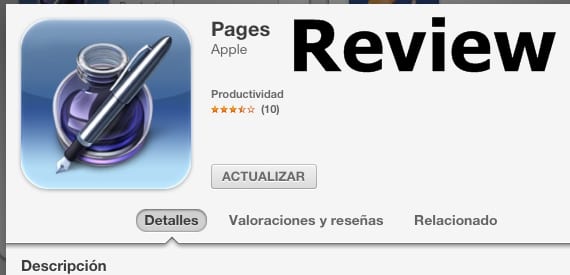

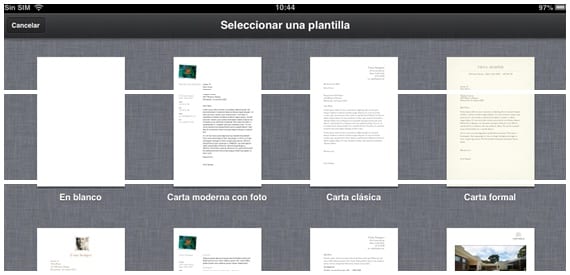



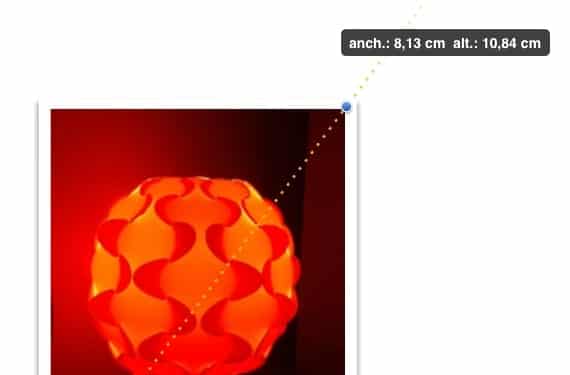

Ak mám počítač, môžem upravovať alebo vytvárať súbory kompatibilné so stránkami a nechať ich synchronizovať?
Apple a Microsoft spolu veľmi nevychádzajú.
Hľadal som a existujú dve možné riešenia:
1) Ak máte stránky v iPade, môžete ich z aplikácie previesť na .doc a upraviť ich v programe Word. Potom súbor uložíme a pomocou Zamzara prevedieme súbor .doc na .pages a vrátime ho späť na stránky cez iTunes.
2) Ak máme súbor .doc, prevedieme ho pomocou Zamzaru a vložíme ho pomocou iTunes na stránky.
Robím to cez iCloud, vytvorím dokument na stránkach na iPade, potom na PC zadám iCloud.com a tam si stiahnem dokument vo Worde, dokončím ho na PC a cez iCloud ho vrátim do iPadu a iPadu automaticky to prevedie na mňa, jediný problém je, že niekedy zmení písma alebo poradie dokumentu
Ako tlačím čiernobielo? Zbláznil som sa, ako na to, a nemohol som nájsť funkciu, alebo ak je to možné, ocenil by som veľa, keby ste mi mohli vysvetliť, ako na to. Zdravím vás
Máte tlačiareň kompatibilnú s AirPrint?
Ak mám PhotoSmart Plus B12
Môžete to skúsiť prostredníctvom vylepšenia cydií
Nemám svoj iPad s útekom z väzenia, podrobnosťou je, že Pagés nemá túto možnosť, že? Alebo je problém v službe AirPrint?
Toto nie je recenzia, toto je mizerný návod
Pozri, myslím si, že je to recenzia, vysvetľujem časti aplikácie a na konci trochu vysvetlím, ako vložiť fotografiu a manipulovať s ňou.
Ak sa vám nepáči, alebo si myslíte, že nejde o recenziu, môžete to komentovať
hahaha Úplne súhlasím s Javi ... kde bola recenzia?
Revízia je analýza charakteristík analyzovaného prvku s objektívnym a / alebo subjektívnym hodnotením každého bodu, buď na konci celku alebo po každej z charakteristík.
Vyzerá to skôr ako úvodný článok k Stránky, ktoré zaostali. Preto je lepšie prečítať si podrobnú a dobre prepracovanú stránku.
Ale odvaha, keď budeš mať viac času, môžeš urobiť skutočnú kontrolu a potom ti nikto nič nepovie. Nič sa nestane pre to, že nemáte pravdu alebo nie ste dokonalí. Sme ľudia.